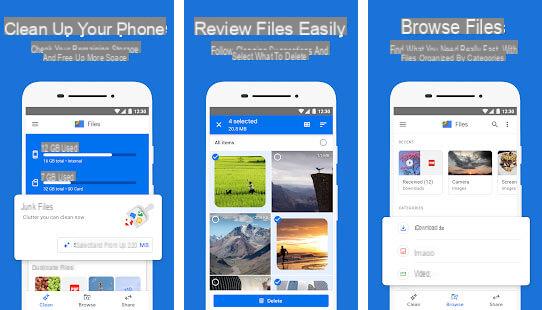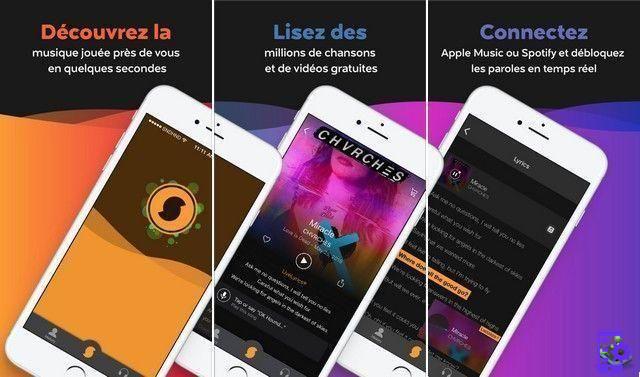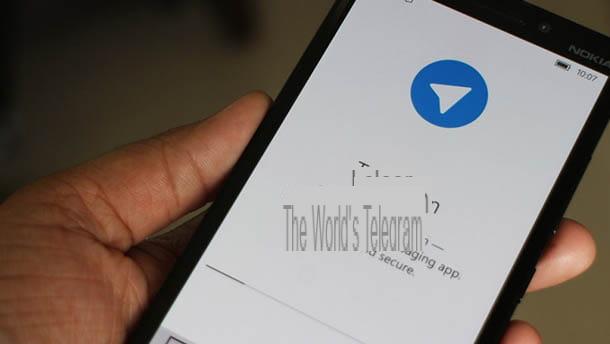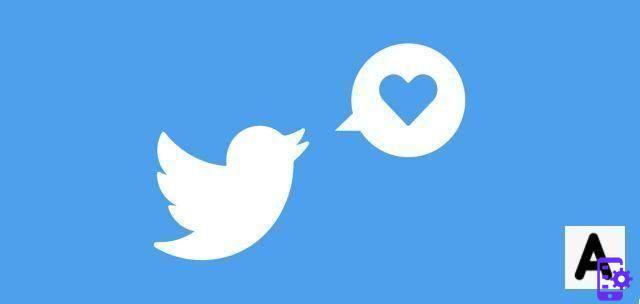E existem algumas coisas muito simples que você pode fazer para melhorar o desempenho. Muitas dessas correções provavelmente serão corrigidas em correções futuras - especialmente a primeira entrada em nossa lista - mas dessa forma você não terá que sentar e esperar. Confira as dicas abaixo e comece a configurar seu jogo para o mais FPS imaginável.
Como domesticar e criar javalis | Guia do iniciante

Ativar tela inteira "Verdadeiro"
por padrão, não tem uma opção de tela inteira "verdadeira". Você está preso com Janela sem borda modo que apresenta sérios problemas para alguns PCs. Você pode forçar a tela inteira verdadeira com um simples comando do Steam.
- Como ativar a tela inteira verdadeira
- Clique com o botão direito em Valheim na sua biblioteca Steam -> Selecionar Propriedades…
- Debaixo de geral Tab, pesquise por " OPÇÕES DE LANÇAMENTOE digite o seguinte.
- - tela inteira exclusiva no modo janela
Você também pode precisar pressionar [Alt + Enter] duas vezes após o lançamento para alternar corretamente para tela inteira verdadeira.
Mudanças simples de parâmetros
Algumas configurações sempre afetam sua GPU com mais força do que outras. Primeiro tente desabilitar os seguintes efeitos e veja se seu FPS melhora. Para alguns de nós, isso é tudo o que precisamos.
- desativar Desfoque de movimento
- Baixar (ou desabilitar) Anti-aliasing

Como desativar o Sysmain
Sysmain - ou SuperFetch - é um serviço do Windows 10 que pré-carrega aplicativos comuns para acelerar o uso geral do computador. Embora isso normalmente não afete muito o uso da CPU, alguns jogadores relatam grandes aumentos de FPS ao desabilitar o Sysmain.
Aqui estão as etapas básicas para desligar o serviço.
- No Windows 10, digite serviços na barra de pesquisa do menu Iniciar.
- Inicie Aplicação de serviços e localize o Service Sysmain.
- Selecionar Sysmaine clique com o botão esquerdo Pare o serviço à esquerda.
Você pode reiniciar o serviço a partir deste aplicativo a qualquer momento. Se você não notar um aumento no FPS, recomendo reiniciar este aplicativo e deixá-lo fazer o seu trabalho.
Mudando o nível de detalhe
Como um método rápido para melhorar o FPS, você pode aumentar / diminuir o nível de detalhe - ou nível de detalhe. Você pode fazer isso muito rapidamente com alguns comandos simples.
- imprensa F5 após o lançamento para abrir a janela de comando do console.
- Digite o seguinte comando para alterar o nível de detalhe:
Dependendo do número que você inserir, a tendência LOD aumentará / diminuirá. Se você não inserir um número, a tendência do LOD será revertida para o nível de detalhe padrão em suas configurações. Você pode alterar o lodbias # para o que quiser - você pode até ir abaixo de 1 com .5 / .4 / .3 etc.